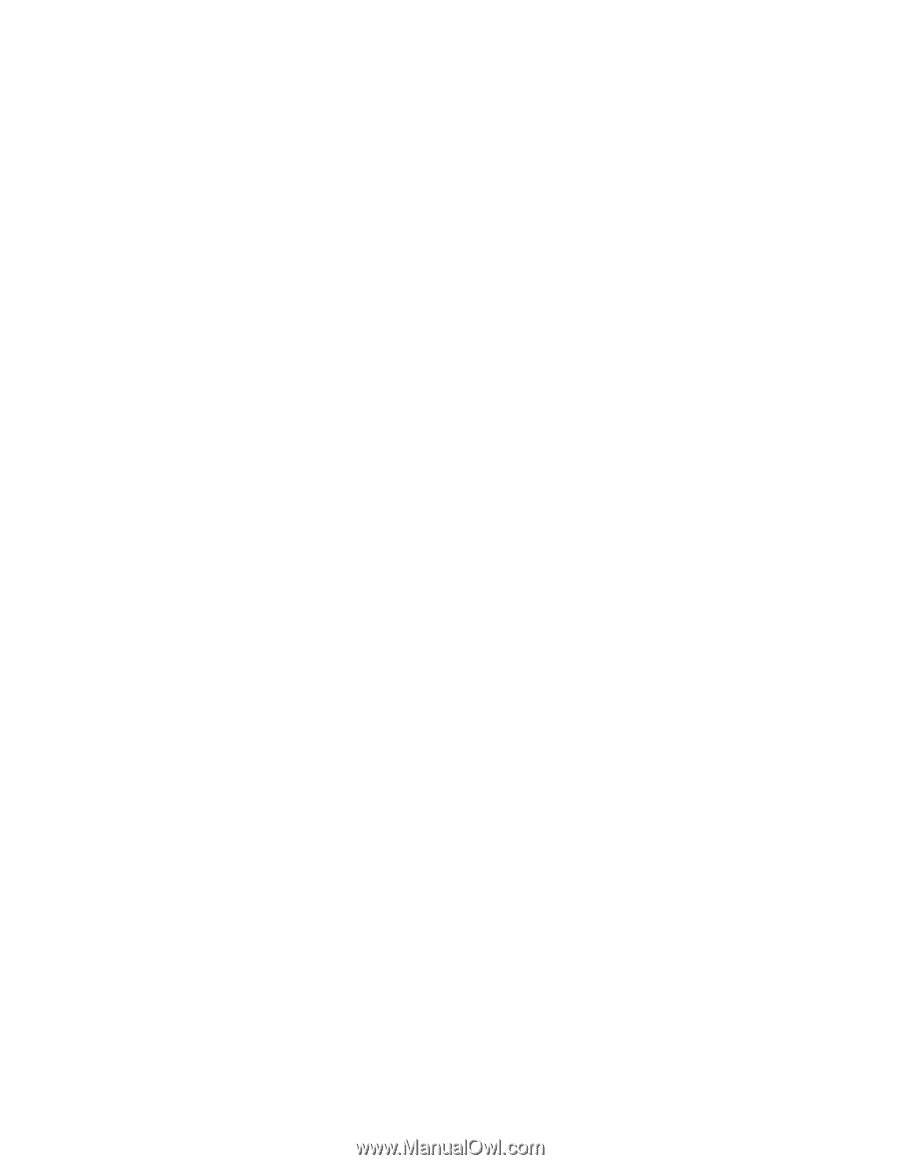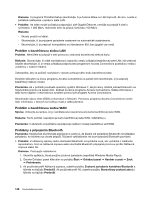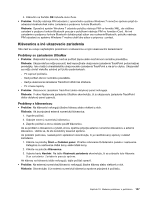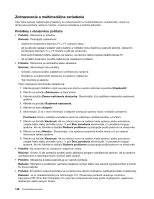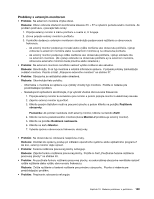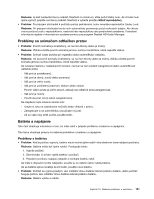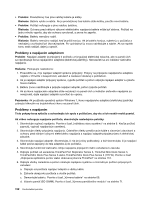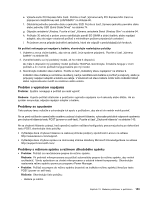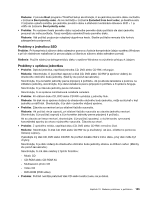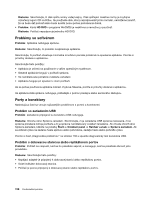Lenovo ThinkPad T430s (Slovakian) User Guide - Page 167
Problémy so snímačom odtlačkov prstov, Batéria a napájanie, Problémy s batériou
 |
View all Lenovo ThinkPad T430s manuals
Add to My Manuals
Save this manual to your list of manuals |
Page 167 highlights
Riešenie: Aj keď nastavíte hlavný ovládač hlasitosti na minimum, stále počuť slabý zvuk. Ak chcete zvuk úplne vypnúť, prejdite na hlavný ovládač hlasitosti a vyberte položku Stlmiť reproduktory. • Problém: Po pripojení slúchadiel k počítaču počas prehrávania zvuku nevydáva reproduktor žiadny zvuk. Riešenie: Pri pripojení slúchadiel sa do nich automaticky presmeruje prúd zvukových údajov. Ak chcete znova počúvať zvuk z reproduktorov, nastavte tieto reproduktory ako predvolené zariadenie. Podrobné informácie nájdete v informačnom systéme pomoci pre program Realtek HD Audio Manager. Problémy so snímačom odtlačkov prstov • Problém: Povrch snímača je znečistený, sú na ňom škvrny alebo je mokrý. Riešenie: Zľahka očistite povrch snímača jemnou suchou handričkou, ktorá nepúšťa vlákna. • Problém: Snímač často zlyháva pri registrácii alebo autentifikácii odtlačku. Riešenie: Ak je povrch snímača znečistený, sú na ňom škvrny alebo je mokrý, zľahka očistite povrch snímača jemnou suchou handričkou, ktorá nepúšťa vlákna. Ak nastane niektorá z nasledujúcich situácií, nemusí sa vám podariť zaregistrovať alebo autentifikovať odtlačok prsta: - Váš prst je zvráskavený. - Váš prst je drsný, suchý alebo poranený. - Váš prst je veľmi suchý. - Váš prst je znečistený prachom, blatom alebo olejom. - Povrch vášho prsta sa veľmi zmenil, odkedy ste odtlačok prsta zaregistrovali. - Váš prst je mokrý. - Použili ste prst, ktorý nebol zaregistrovaný. Na zlepšenie tejto situácie skúste toto: - Umyte si ruky na odstránenie nečistôt alebo vlhkosti z prstov. - Zaregistrujte a na autentifikáciu používajte iný prst. - Ak sú vaše ruky príliš suché, použite krém. Batéria a napájanie Táto časť obsahuje informácie o tom, čo máte robiť v prípade problému s batériou a napájaním. Táto téma obsahuje pokyny na riešenie problémov s batériou a napájaním. Problémy s batériou • Problém: Keď je počítač vypnutý, batériu nie je možné úplne nabiť v štandardnom čase nabíjania počítača. Riešenie: Batéria môže byť úplne vybitá. Postupujte takto: 1. Vypnite počítač. 2. Skontrolujte, či je táto vybitá batéria v počítači. 3. Pripojte k počítaču napájací adaptér a nechajte batériu nabiť. Ak máte k dispozícii rýchlu nabíjačku, použite ju na nabitie úplne vybitej batérie. Ak sa batéria úplne nenabije za 24 hodín, použite novú batériu. • Problém: Počítač sa vypína predtým, ako indikátor stavu batérie zobrazí prázdnu batériu, alebo počítač funguje potom, ako indikátor stavu batérie zobrazí prázdnu batériu. Riešenie: Batériu vybite a nabite. Kapitola 10. Riešenie problémov s počítačom 151